ps调非主流褪色长裤美女教程
2022-12-25 19:52:48
来源/作者: /
己有:16人学习过
3、创建可选颜色调整图层,对红、黄、青、蓝、白、黑进行调整,参数设置如图10- 15,效果如图16。这一步给图片增加黄褐色。
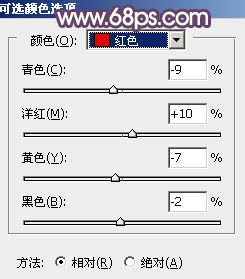
<图10>
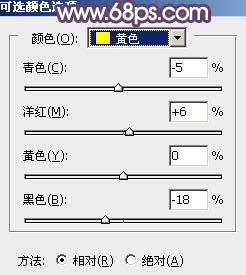
<图11>
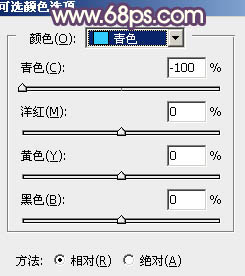
<图12>
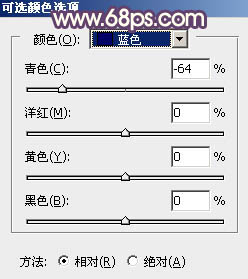
<图13>
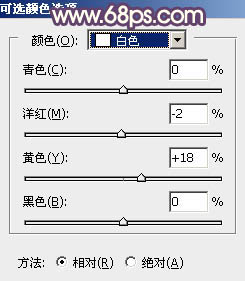
<图14>
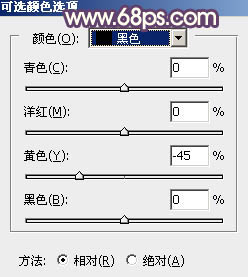
<图15>

<图16>
4、按Ctrl+ J 把当前可选颜色调整图层复制一层,不透明度改为:30%,效果如下图。

<图17>
下一篇:ps调出甜美的橙色调图片教程
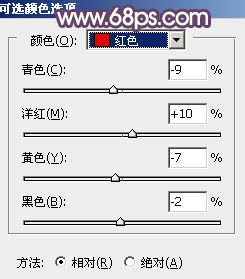
<图10>
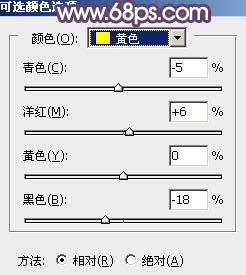
<图11>
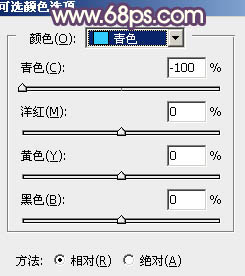
<图12>
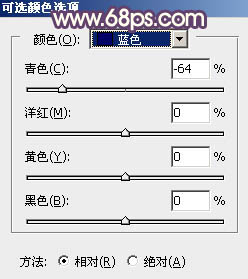
<图13>
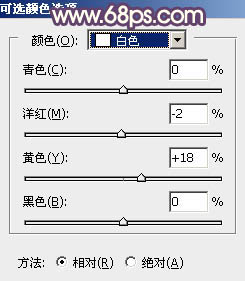
<图14>
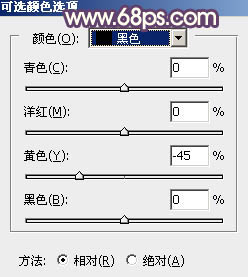
<图15>

<图16>
4、按Ctrl+ J 把当前可选颜色调整图层复制一层,不透明度改为:30%,效果如下图。

<图17>
下一篇:ps调出甜美的橙色调图片教程
 如何将PS文字巧妙的融入背景图里
人气:16
如何将PS文字巧妙的融入背景图里
人气:16
 用Photoshop去除图片中的锯齿
人气:16
用Photoshop去除图片中的锯齿
人气:16
 在Photoshop里面如何去除图片白色的底?
人气:16
在Photoshop里面如何去除图片白色的底?
人气:16
 PS滤镜把城市建筑照片转成素描线稿效果
人气:16
PS滤镜把城市建筑照片转成素描线稿效果
人气:16
 婚纱写真,调出清新风格外景婚纱写真照片
人气:16
婚纱写真,调出清新风格外景婚纱写真照片
人气:16  婚纱后期,郊外婚纱摄影后期实例
人气:16
婚纱后期,郊外婚纱摄影后期实例
人气:16  巫师3用不了猎魔感官怎么办
人气:16
巫师3用不了猎魔感官怎么办
人气:16  我的连云港如何提取公积金(图文攻略)
人气:16
我的连云港如何提取公积金(图文攻略)
人气:16